Mấy ngày nay trên mạng xã hội Facebook xôn xao bởi một loạt hình ảnh mang hiệu ứng lan tỏa, tan biến được các người dùng tự thực hiện để làm ảnh đại diện bằng video, hình ảnh động để khoe mẽ. Vậy các bạn có muốn tự tay làm cho mình một bức ảnh động, video tương tự như họ chứ? Không cần quá nhiều kinh nghiệm photoshop, HieuMobile sẽ hướng dẫn các bạn hoàn thành để có một kết quả như ý.

Chuẩn bị
– Đầu tiên các bạn cần xác định chọn hình ảnh muốn thực hiện, ví dụ HieuMobile sẽ lấy hình ảnh bên dưới để làm mẫu hướng dẫn.
– Tiếp đó, chúng ta cần sự hỗ trợ của phần mềm Plotagraph, bấm vào liên kết dưới để tải về:
- Tải Plotagraph (59Mb – Window, MAC, LINUX)
Sau khi tải phần mềm trên về, các bạn tiến hành đăng ký tài khoản để sử dụng bằng cách bấm vào nút CREATE A FREE ACCOUNT với các thông tin địa chỉ email và mật khẩu. Liên kết xác nhận đăng ký sẽ gửi vào hộp thư đến của bạn, vào đó kiểm tra để bấm xác nhận. Lúc này khởi động lại phần mềm rồi chọn SIGN IN để đăng nhập là xong.
Hướng dẫn thực hiện
Từ giao diện chính của phần mềm Plotagraph, các bạn chọn vào biểu tượng dấu + ở giữa > chọn tiếp CREATE PLOTAGRAPH. Lúc này nó hiện lên một video giới, các bạn bấm vào dấu X để bỏ qua thì sẽ thấy chức năng Choose File yêu cầu bạn chọn một hình ảnh để thực hiện rồi bấm nút CREATE.
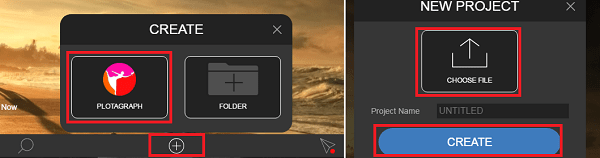
Lúc này trang chỉnh sửa hình ảnh của Plotagraph sẽ được mở ra kèm các tính năng hỗ trợ, tuy nhiên chúng ta sẽ chỉ sử dụng 2 tính năng được khoanh đỏ bên dưới. Mở bằng icon hình cô gái.

Đầu tiên các bạn cần khoanh vùng vị trí hình ảnh trước khi tạo hướng cho hiệu ứng, do đó hãy chọn vào tính năng khoanh đỏ thứ 2 là Stabilizer/Anchor Points. Hãy bấm chuột để các chấm đỏ bao quanh các khu vực mà bạn muốn không bị hiệu ứng dính vào, ở đây HieuMobile sẽ đánh dấu xung quanh nhân vật của trong hình mẫu.

Kế đó, đến lượt tạo hiệu ứng – các bạn chọn vào tính năng Animation Points, rồi dùng dùng chuột kéo tạo ra đường dây có hướng mũi tên tạo hiệu ứng. Nếu bạn có nhiều nét mũi tên thì việc hiệu ứng sẽ lan tỏa rộng hơn, chi tiết hơn – nếu vô tình kéo chuột phạm vào khu vực không muốn tạo hiệu ứng hãy bấm tổ hợp phím Ctrl + Z để hoàn tác.
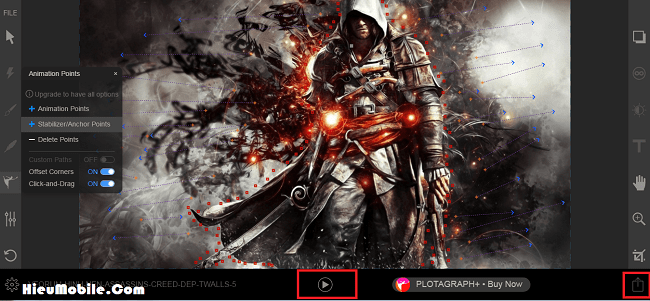
Sau khi đã thực hiện 2 việc trên, các bạn có thể xem thử bằng cách bấm vào nút phát giữa giao diện chỉnh sửa để xem thử. Nếu không có vấn đề gì nữa thì chúng ta sẽ đến bước cuối cùng là lưu lại kết quả đã làm bằng cách chọn vào icon EXPORT IMAGE. Sau đó chọn lần lượt như sau: CUSTOM EXPORTS > EXPORTS > MY EXPORTS.
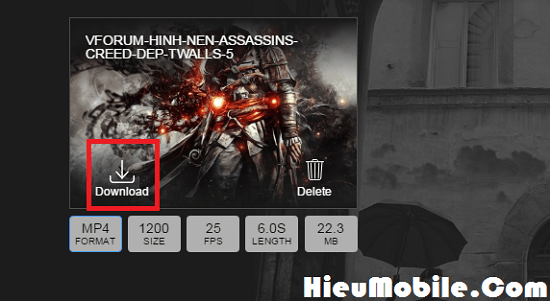
Plotagraph sẽ hiển thị kết quả của bạn trên một danh sách hoàn chỉnh, khi rê chuột vào các bạn sẽ thấy nút Download – hãy bấm vào để tải file về máy tính với định .mp4 là thành công rồi đó. Từ đoạn video này, các bạn có thể sử dụng làm ảnh đại diện video cho Facebook hoặc chuyển nó thành định dạng gif (ảnh động) để đăng tải mọi nơi.






